
XAMPP是一款PHP环境集成的软件,集成的环境有:Apache + MariaDB + PHP + Perl。
XAMPP是目前最流行的PHP本地测试环境之一。完全免费、非常简单的安装步骤。支持一键安装WordPress、Drupa、Joomla等开源网站程序。
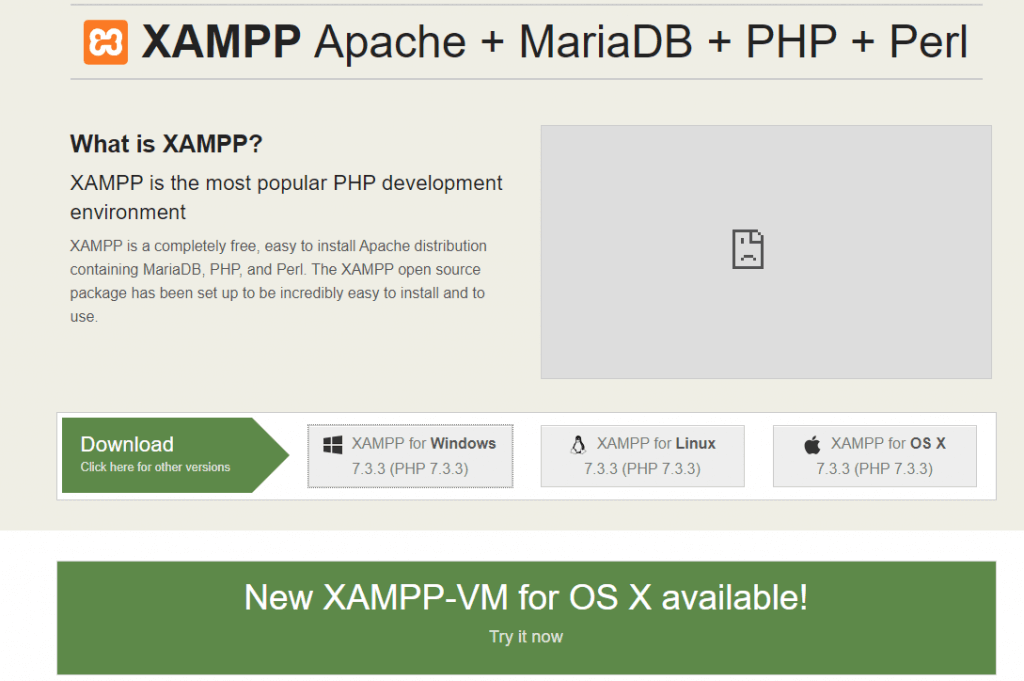
使用XAMPP可以轻松的在你的电脑里搭建完美的WordPress运行环境,而且XAMPP是跨平台的产品,支持WIN、MAC、linux系统。
官方网站:https://www.apachefriends.org/index.html
只要在XAMPP官方下载符合自己要求的XAMPP程序即可:
现在XAMPP套件最高支持php7.3.3版本。很多主题和插件并没有有要求使用这么高版本的php,所以各位可以下载稍微老一点版本的XAMPP套件。
这样做的好处是可以很方便的进行主题和插件的安装和测试,而不用再考虑是否能在php 7.3以上版本运行的问题。
如果确有必要安装高版本的PHP,就是下载最新的可以了。
XAMPP的程序安装目录是:htdocs,你在安装完XAMPP之后,可以在安装目录里找到htdocs目录,点击进去,把刚才下载的WordPress程序复制进去,然后解压,这样WordPress的程序就在WordPress目录。
那么WordPress本地的安装地址就是:http://localhost/WordPress/
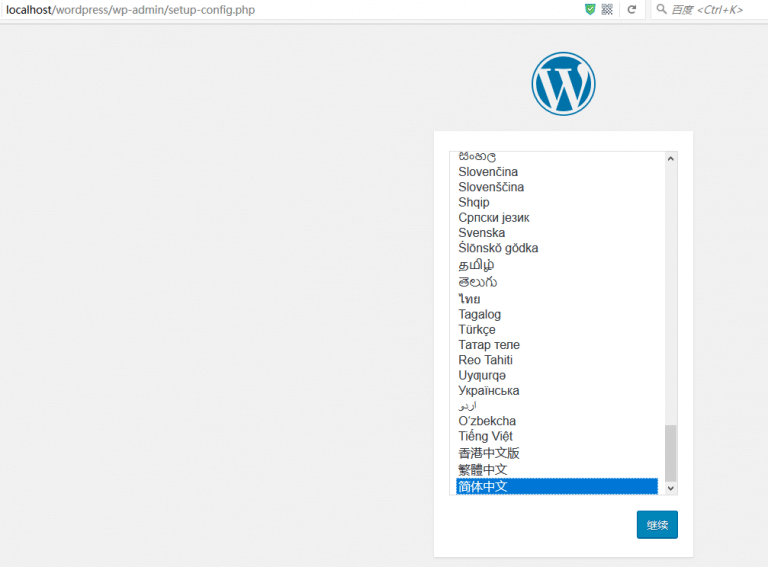
选择简体中文,点击 继续,继续点击 现在就开始!:
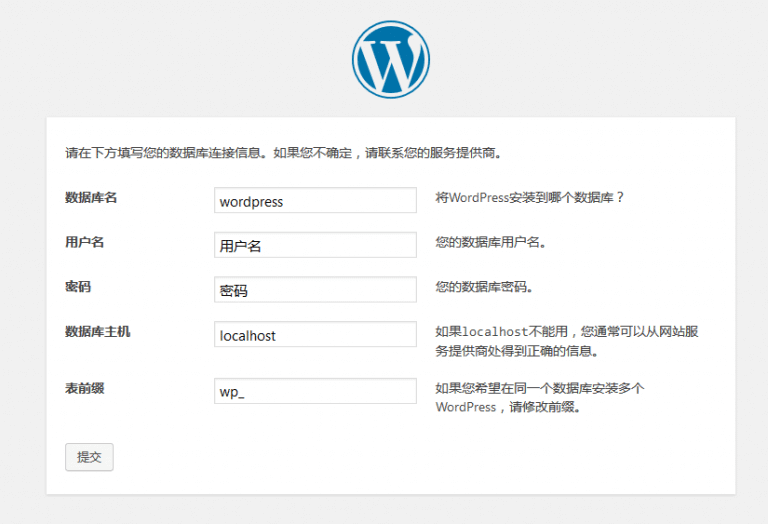
这里需要填写数据库信息,所以需要创建数据库相关信息。
地址是:http://localhost/phpmyadmin/ ,登陆进去之后直接找到账户:
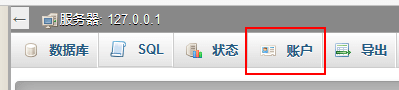
进入账户之后,可以看到已经创建的账户和相关信息,点击 新增用户账户:
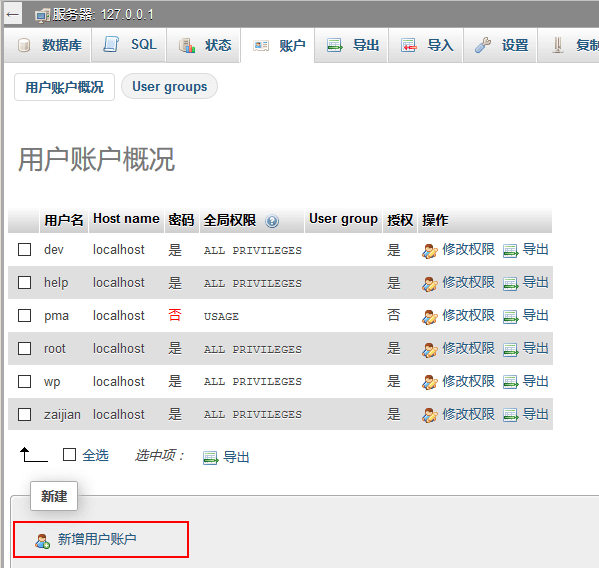
接下来就是输入需要创建的数据库信息:
Username:数据库用户名,自己随意输入创建;
Hostname:选择本地即可,如果选择任意,可以使用第三方的数据库工具远程链接,比如navicat;
密码:如果在正式网站上使用,这里建议使用系统生成,或者自己输入,规则是:字母(大小写)+数字+字符,如果仅仅是为了做安装测试,直接选择 123456都是可以的;
如果您实在不会设置,可以按照我下图中的设置即可,该勾选的一定要勾选,最后下拉鼠标,点击右下角的 执行:
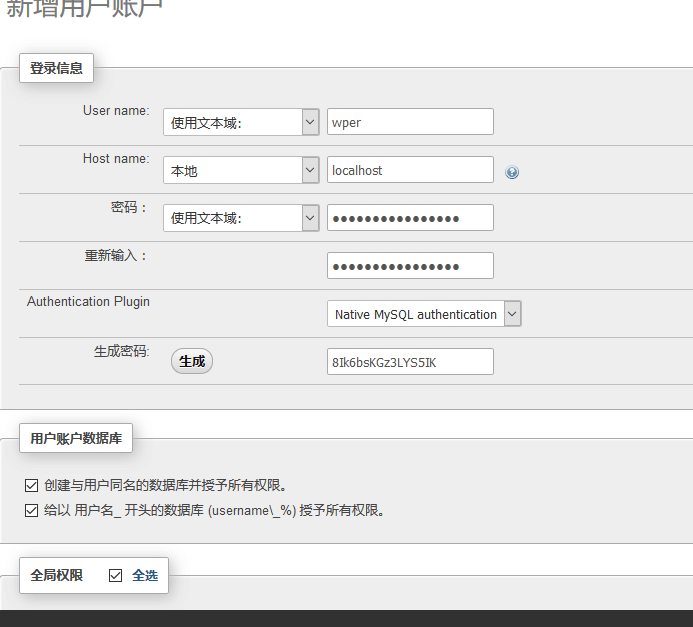
这样就创建好了数据库和数据库用户,继续回到WordPress安装界面,输入刚才创建的数据库相关信息:
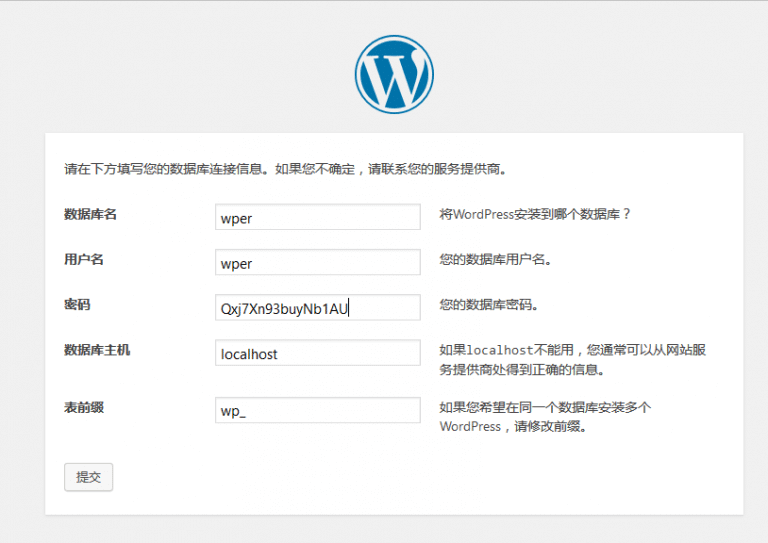
点击提交,如果输入的数据库信息没有问题,会出现下图的信息,这样就说明WordPress安装成功了:
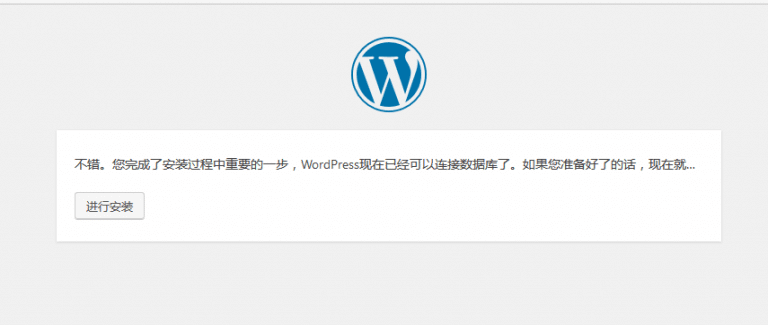
继续点击 进行安装:
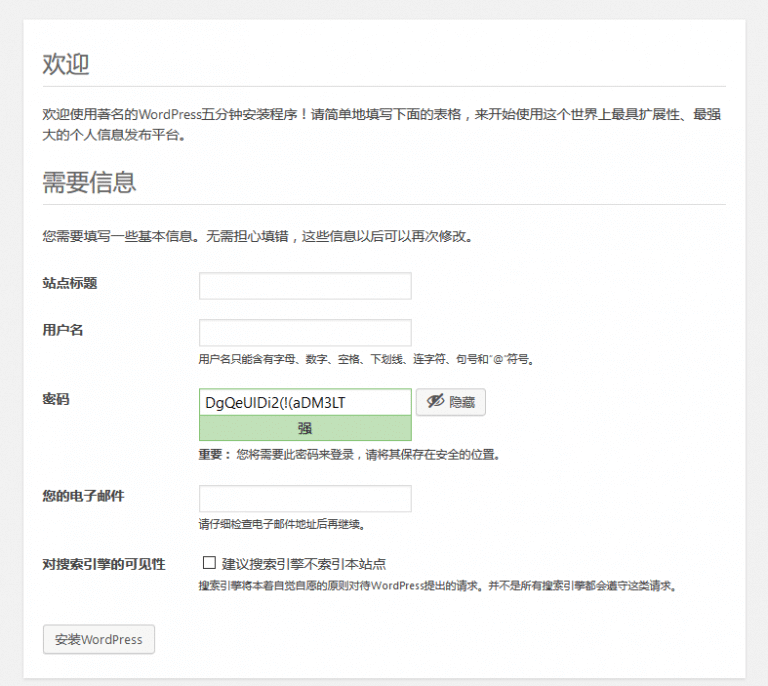
最后输入相关信息,这样在电脑里的XAMPP里安装好了WordPress程序,WordPress程序的管理地址是固定的,这个WordPress网站的管理地址是:http://localhost/WordPress/wp-admin
在htdocs目录里,可以创建无数个目录,也就是说可以安装无数过WordPress,比如创建一个wpbox的目录,那么安装地址就是:http://localhost/wpbox/;
在phpmyadmin里,也是可以创建无数个数据库和数据库用户的,但为了不搞混,尽量每一个WordPress对应一个数据库和数据库用户;
未经允许不得转载:主机格调 » 用XAMPP搭建本地PHP测试环境及安装WordPress
 主机格调
主机格调




这个没有用过,用的多的是wamp,
差不多一样的,还可以使用phpstudy